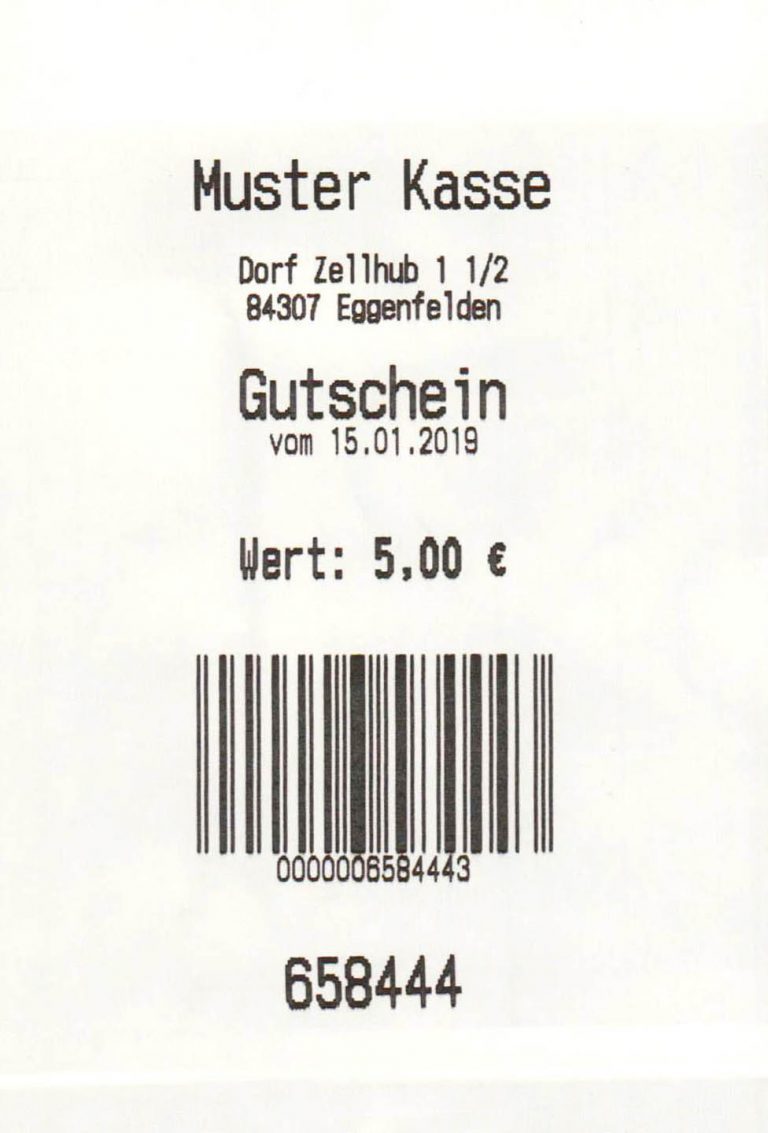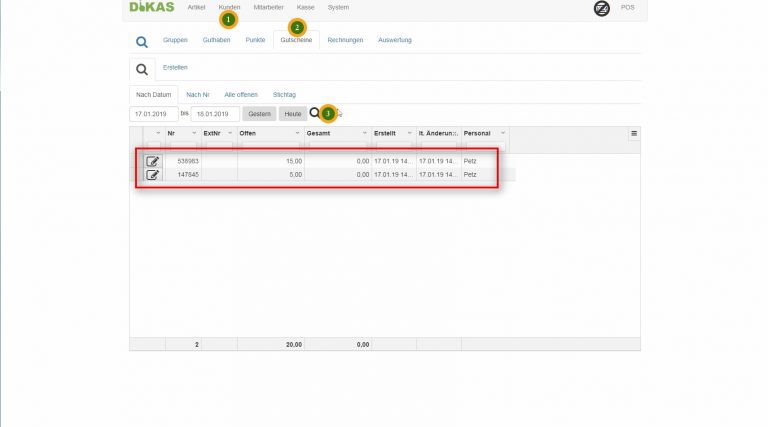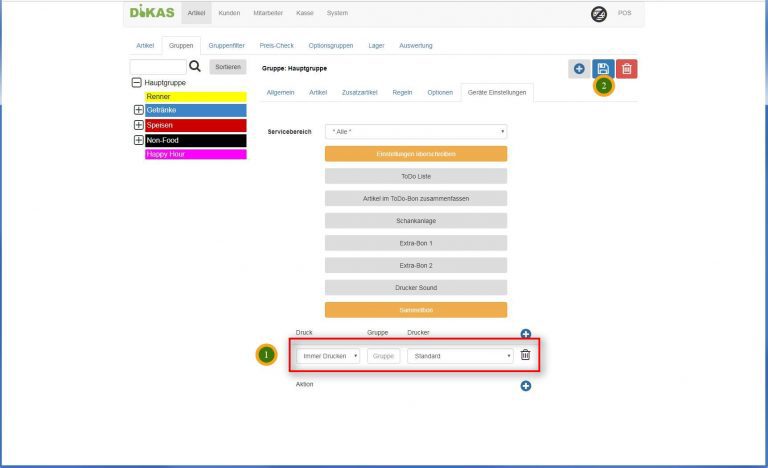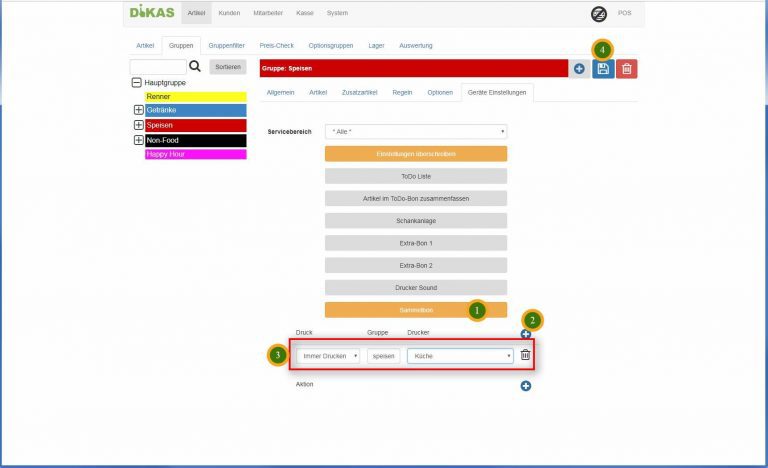Bezahloptionen
Haben wir Artikel zum Kassieren in den Aktionsbereich gebucht, wird bei einem Klick auf die „Kassieren“-Schaltfläche als Standard eine Barzahlung an einen anonymen Gast verwendet.
Weitere Optionen und den Rückgeldrechner finden wir bei den Bezahloptionen. Die Bezahloptionen öffnen wir mit einem Klick auf das weiße Zahnrad-Symbol auf blauem Grund.
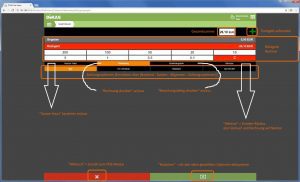
Der Rückgeldrechner
Oben rechts finden wir den Gesamtbetrag, der kassiert werden soll. Eventuelles Trinkgeld schlagen wir mit dem grünen „Plus“-Symbol in 0,50 Euro Schritten zu. Das erhöht dann die Summe auf den Betrag inklusive Trinkgeld.
Im zweiten Schritt geben wir über die weißen Schaltflächen die gegebenen Beträge ein. Dann zeigt uns DiKAS in der „Rückgeld“-Zeile an, wie viel Geld der Gast zurück bekommt.
Rechnung / Bewirtungsbon
Verlangt der Gast eine Rechnung oder einen Bewirtungsbon, so können wir den Druck über den Button auf „Rechnung“ oder „Bewirtungsbon“ anordnen. Beim Kassieren wird der entsprechende Bon auf dem in „Einstellungen“ eingestellten Bondrucker ausgegeben.
Außer Haus
Bei einem „Außer Haus“ Verkauf aktivieren wir den Button „Außer Haus“. Artikel, die das Attribut „außer Haus“ tragen, werden dann zum ermäßigten Steuersatz abgerechnet.
Verkauf an Stammkunden mit Namen und Adresse
Ein Klick auf die Schaltfläche „Adresse“ öffnet den Kunden-Dialog zur Auswahl oder Neuanlage von Kunden. Diese Option ist vor allem bei Lieferservices oder bei der Führung von Kundenkonten wichtig.
Zahlungsart auswählen
Die unter System / Allgemein / Zahlungsoptionen eingestellten Zahlungsarten lassen sich in der unteren Zeile der Bezahloptionen auswählen. Ist beispielsweise ein EC-Terminal angelegt und der Gast zahlt per EC, dann wird ein Klick auf den Button den Umsatz nicht als Barzahlung, sondern bargeldlos erfassen und bei der Personalabrechnung entsprechend ausgeben.
Abschluss: Abbruch oder Kassieren
Sollten wir noch Änderungen an den Artikeln vornehmen oder die Bezahloptionen aus anderen Gründen verlassen wollen, klicken wir auf die rote „x“-Schaltfläche und kehren auf die POS-Ansicht zurück.
Möchten wir den Bezahlvorgang mit den gewählten Optionen abschließen, drücken wir auf die grüne „Kassieren“-Schaltfläche.